Jedným z najdôležitejších a hodnotných nástrojov, ktoré nám Photoshop poskytuje pri úprave, retušovaní alebo obnove obrázkov, je histogram . V skutočnosti sú histogramy také cenné, neobmedzujú sa iba na Photoshop. Histogramy nájdete aj v mnohých ďalších programoch na úpravu obrázkov, ako sú Photoshop Elements, Adobe Lightroom, doplnok Camera Raw a ďalšie! Mnoho digitálnych fotoaparátov dnes prichádza aj s praktickou funkciou histogramu, ktorá vám umožní zobraziť expozíciu vašich fotografií ihneď po ich nasnímaní! Pre niečo také jednoduché je ťažké si predstaviť život bez histogramov, aspoň pre kohokoľvek, kto má vážne problémy s kvalitou svojich fotografií.
Čo presne je histogram? Jednoducho, histogram je graf. Viem, že hneď ako spomeniem slovo „graf“, veľa ľudí sa unáša do spánku, ale nebojte sa, toto je ľahké. Histogram je graf, ktorý ukazuje aktuálny tonálny rozsah nášho obrázka. Pod „tonálnym rozsahom“ mám na mysli hodnoty jasu obrázka. Histogram nám ukazuje, koľko obrázka je v súčasnosti čisto čierne (najtmavší obrázok môže byť), koľko je v súčasnosti čisto biele (najjasnejší obrázok môže byť) a koľko z toho niekde medzi čiernym a bielym, Je dôležité nezmieňať sa „čiernobiely“ s čiernymi a bielymi obrázkami. Histogramy fungujú rovnako dobre s plnofarebnými fotografiami, pretože sa zaoberáme hodnotami jasu, nie farbami (hoci histogramy môžeme použiť na zobrazenie hodnôt jasu konkrétnych farieb, ale to presahuje všetko, čo v tomto bode potrebujeme vedieť).
Prečo potrebujeme poznať tonálny rozsah nášho obrazu? Na jednej strane ste sa už niekedy pozreli na fotografiu, ktorá vyzerala trochu „byt“? Celkovo to mohla byť skvelá fotografia, ale na vás to jednoducho nevyskočilo tak, ako by malo. Pravdepodobne je to preto, že obrázok trpel nízkym kontrastom a pomocou histogramu môžete ľahko zistiť, kde je problém. Môže nám to rýchlo ukázať, ak svetlé body na fotografii nie sú také jasné, ako by mohli byť, alebo tiene nemusia byť také tmavé, ako by mohli byť. Obidva tieto problémy vedú k zlému kontrastu, ale našťastie, histogramy ich robia tak ľahko rozpoznateľnými, že ich môžeme rýchlo napraviť namiesto toho, aby sme strácali čas premýšľaním, čo je zle.
Ďalším potenciálnym problémom, s ktorým sa môžeme pri úprave obrázkov stretnúť, je to, že časti fotografie môžu byť také tmavé, že sa stanú čisto čiernymi alebo môžu byť také svetlé, že sa stanú čisto bielymi. Ak k tomu dôjde, stratíme všetky detaily obrázka v tých častiach fotografie. Z technického hľadiska je to známe ako „orezávanie“ tieňov a svetiel, ale možno ste už počuli, ako niekto používa výrazy ako „zapojenie“ tieňov alebo „fúkanie“ svetiel. To všetko znamená to isté, že sme stratili detaily obrázka. Nie je pre nás vždy ľahké všimnúť si jeden z týchto problémov iba pozeraním sa na fotografiu na obrazovke, pretože naše oči jednoducho nie sú dostatočne citlivé (hoci detaily v tieni dokážeme rozlíšiť oveľa ľahšie ako v prípade zvýraznenia), ale tým, že rýchly pohľad na histogram obrázka, môžeme okamžite zistiť, či sme s úpravami zašli príliš ďaleko a musíme veci trochu ustúpiť. Alebo, ak obnovujeme starú fotografiu, histogram by nám mohol povedať, že pôvodný obrázok sám stratil detaily vo svetlách alebo tieňoch, čo nám umožňuje pokračovať odtiaľ. Pointa je, že ak upravujete obrázky a neviete čítať histogram, máte vy a vaše fotografie vážnu nevýhodu.
Prezeranie histogramu vo Photoshope
Najbežnejším miestom na prezeranie histogramu vo Photoshope je vnútri dialógového okna Úrovne, hoci spoločnosť Adobe predstavila veľmi vítanú paletu Histogramu vo Photoshope CS a vo Photoshope CS3, pridali pohodlný histogram do dialógového okna Krivky, ale Úrovne veľmi uľahčujú presne vidíme, čo nám hovorí histogram. Tu je príklad typického histogramu vo vnútri Úrovne. Samotný histogram je oblasťou čiernej farby, ktorá vyzerá ako pohorie:
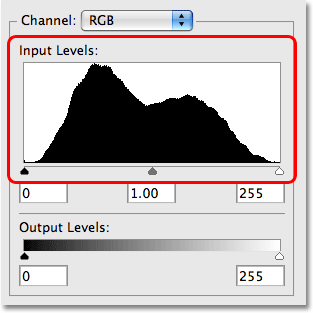
Histogram je čierne „pohorie“ v strede dialógového okna Úrovne.
Dôvod, pre ktorý Úrovne uľahčujú pochopenie toho, čo nám hovorí histogram, je ten, že dialógové okno Úrovne obsahuje vodorovnú lištu gradientu priamo pod histogramom. Prechod začína od úplne čiernej úplne vľavo a postupne sa stáva jasnejším, až kým nedosiahne čistú bielu úplne vpravo:
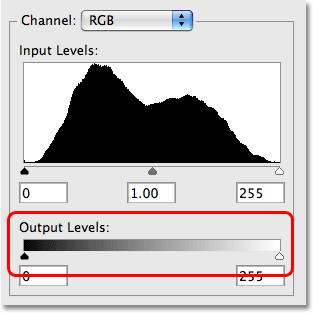
Dialógové okno Úrovne obsahuje čiernu až bielu prechodovú lištu pod histogramom.
Prečo tento gradient uľahčuje pochopenie histogramu? Je to preto, že úrovne jasu gradientu sa presne zhodujú s histogramom nad ním! Histogram nám ukazuje, ako sa tonálny rozsah nášho obrazu v súčasnosti distribuuje medzi čisto čiernu a čistú bielu. Čím vyšší sa histogram objaví nad určitou úrovňou jasu v gradiente, tým viac sa náš obrázok objaví pri tejto úrovni jasu. Čím nižší je histogram nad určitou úrovňou jasu v gradiente, tým menej sa náš obrázok zobrazuje pri tejto úrovni jasu. Ak sa histogram vôbec nezobrazí pri určitej úrovni jasu v gradiente, znamená to, že sa na tejto úrovni jasu v súčasnosti nič nezobrazuje.
Napríklad, ak sa pozrieme na histogram úplne vľavo, vidíme, že sa zobrazuje iba veľmi malé množstvo histogramu. Táto oblasť úplne vľavo predstavuje na obrázku čisto čiernu farbu. Ako to vieme? Ak sa pozriete pozorne, všimnete si, že oblasť na úplne ľavých čiarach je zvislá a čisto čierna v gradiente pod ňou. Pretože v tejto oblasti je len veľmi málo histogramu, vieme, že na našom obrázku je len veľmi málo čiernej farby:
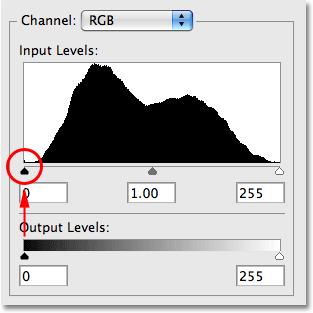
Oblasť úplne vľavo od histogramu nám hovorí, koľko nášho obrázka je v súčasnosti čisto čierne.
Ak sa pozrieme na krajnú pravicu, vidíme ešte menej histogramu. V skutočnosti tam vôbec nie je vôbec nič. Oblasť úplne vpravo predstavuje čisto bielu farbu a opäť to môžeme ľahko vidieť v dialógovom okne Úrovne, pretože oblasť sa vertikálne zarovnáva s čisto bielou v gradiente pod ňou. Pretože na pravej strane sa zobrazuje iba malý kúsok gradientu, vieme, že na našom obrázku nie je nič, čo by bolo momentálne úplne biele:
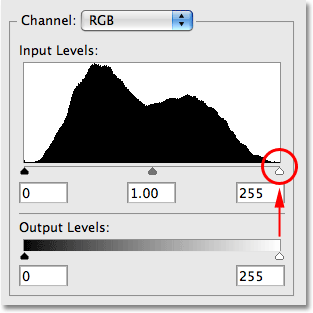
Oblasť úplne vpravo od histogramu nám hovorí, koľko nášho obrázka je v súčasnosti čisto biele.
Možno máme veľmi málo, čo je čisto čierna alebo čisto biela, ale inde v histograme vidíme veľmi strmé vrcholy medzi čiernou a bielou, čo znamená, že pri týchto úrovniach jasu máme veľa obrazových informácií. Ak opäť porovnáme vrcholy v histograme s úrovňami jasu gradientu priamo pod nimi, môžeme presne vidieť, aké svetlé sú práve tie oblasti na obrázku:
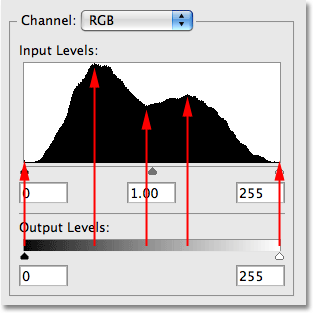
Histogram zobrazuje množstvo obrazových informácií šírených medzi čiernou a bielou.
Bez toho, aby sme sa v okne dokumentu dívali aj na samotný obrázok, vidíme na základe jeho histogramu, že fotografia je dobre exponovaná s množstvom detailov podrobne rozmiestnených rovnomerne v celom rozsahu úrovní jasu, a keďže sa na nej nachádza len veľmi málo histogramu. úplne vľavo alebo vpravo vieme, že tiene a svetlá nie sú orezané na čisto čiernu alebo bielu, čo znamená, že sme v týchto oblastiach nestratili žiadne podrobnosti.
Na porovnanie uvádzame príklad histogramu z obrázka, ktorý trpí orezanými tieňmi. Všimnite si, koľko histogramu je zoskupených úplne vľavo, s vysokým vrcholom priamo nad čistou čiernou v gradiente pod ňou. Toto je dobré znamenie, že detaily v tieňoch sa stratili, pretože väčšina z nich bola nútená čisto čierna, či už zlou expozíciou, skenovaním v zlej kvalite, alebo jednoducho príliš stmavením obrázka v procese úprav:
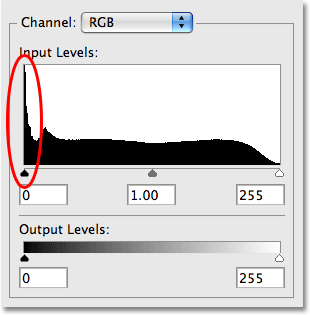
Histogram zobrazujúci množstvo obrazových informácií úplne vľavo, čo zvyčajne znamená, že sa stratili detaily tieňov.
Tu sa nebudeme báť vyriešenia problému. Jednoducho sa pozeráme na samotný histogram, učíme sa, ako rozumieť tomu, čo nám hovorí o našich obrázkoch, a učíme sa rozpoznávať potenciálne problémy, ako sú orezané tiene v histograme vyššie.
Tu je príklad histogramu z obrázka s presným opačným problémom. V tomto histograme boli zvýraznené prvky orezané, čo znamená, že sme stratili detaily vo zvýraznených svetlách, pretože boli nútené čisto biele. Opäť to môže byť spôsobené nadmernou expozíciou, nesprávnym skenovaním alebo príliš jasným zosvetľovaním obrázka v procese úprav:
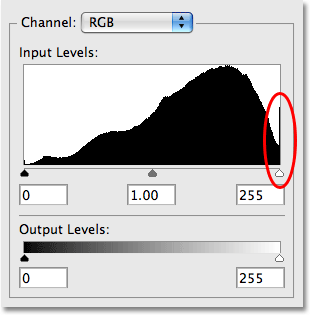
Histogram zobrazujúci veľa informácií úplne vpravo zvyčajne znamená, že sa zvýraznené detaily na obrázku stratili.
Bez histogramu by ste si ľahko nevšimli, že ste stratili detaily obrázka v tieňoch alebo svetlách, až kým nebude príliš neskoro, ale s histogramom je to ako keby Photoshop sledoval obraz počas práce, varovanie potenciálne problémy na každom kroku.
Ďalej sa ešte podrobnejšie pozrieme na histogramy a odpovieme na otázku, či existuje niečo ako „ideálny“ alebo „dokonalý“ histogram.
256 úrovní jasu
Ak sa v dialógovom okne Úrovne pozriete priamo pod ľavú alebo pravú stranu histogramu, uvidíte číslo s 0 naľavo a 255 napravo. Histogramy zobrazujú presne 256 rôznych úrovní jasu od čiernej po bielu, pričom 0 je čisto čierna a 255 je čisto biela, a to preto, že štandardné 8-bitové obrázky obsahujú 256 možných hodnôt jasu (napríklad fotografia uložená ako súbor JPEG.webp je 8-bitový obrázok). Dôvodom je, že čísla sa pohybujú od 0 do 255 a nie od 1 do 256, pretože pretože vy a ja zvyčajne začíname počítať od čísla 1, počítače (a počítačové programy ako Photoshop) začínajú počítať od 0:
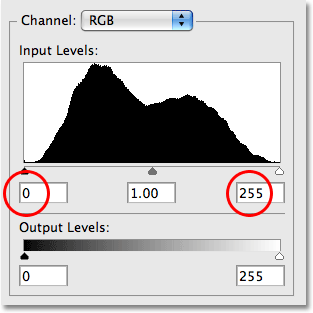
Histogram zobrazuje 256 úrovní jasu, pričom 0 je čisto čierna a 255 prináša čisto bielu farbu.
Ak sa pozriete zblízka na vrchol histogramu, uvidíte, že to nie je plynulé. Skôr je tvorená malými hrotmi a hrebeňmi, z ktorých každý je vrchom tenkej vertikálnej čiernej lišty. Keby ste ich spočítali, za predpokladu, že máte súvislý histogram zľava doprava, nájdete presne 256 pruhov, pričom každý z nich predstavuje inú úroveň jasu. Čím viac pixelov máte na obrázku pri určitej úrovni jasu, tým vyššia je úroveň pre túto úroveň. Toto je zväčšené zobrazenie histogramu, aby bola horná časť ľahšie viditeľná:
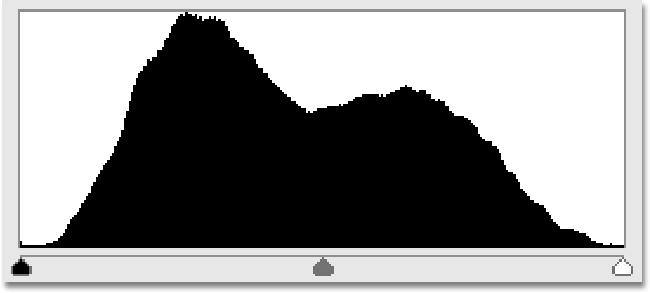
Histogram „pohoria“ je v skutočnosti tvorený (až) 256 samostatnými zvislými čiarami.
Majte na pamäti, že medzi histogramom a skutočným počtom pixelov v obrázku nie je pomer 1: 1. Väčšina digitálnych fotografií v dnešnej dobe obsahuje milióny pixelov a ak sa spoločnosť Adobe pokúsi všetky z nich zmestiť do histogramu, na ich zobrazenie budete potrebovať niekoľko počítačových obrazoviek! Preto histogram jednoducho poskytuje celkovú predstavu o tom, koľko obrázka je na určitej úrovni jasu v porovnaní s inými úrovňami jasu. Tiež si všimnite, že aj keď pracujete v 16-bitovom režime vo Photoshope, ktorý zvyšuje počet možných hodnôt jasu z 256 na neuveriteľných 65 536 z nich, histogram bude stále zobrazovať rovnaké 256 úrovní jasu, opäť pre jednoduché dôvod, prečo by sa na vašu obrazovku nehodil.
Mýtus o perfektnom histograme
Mnoho ľudí sa pýta, či existuje niečo ako ideálny alebo dokonalý histogram. Skôr som sa zmienil o prvom histograme, na ktorý sme sa pozerali ako na príklad „typického“ histogramu, ale v skutočnosti nič také neexistuje. Každý obrázok je iný, čo znamená, že každý histogram sa bude líšiť. Neexistuje žiadny ideálny tvar pre histogram, s ktorým by ste mali pracovať. V skutočnosti by príliš veľká starostlivosť o to, ako vyzerá váš histogram, bola veľká chyba. Histogramy by sa mali používať ako pomôcka, nie ako cieľ. Na čom najviac záleží, je samotný obraz. Histogram nám jednoducho ukazuje, s čím pracujeme a aké problémy môžu na obrázku už existovať (podexponované, preexponované atď.). Keď budeme počas práce dávať pozor na histogram, môžeme sa uistiť, že veci neberieme príliš ďaleko a stratíme dôležité detaily obrázka. Úspešnosť svojich obrázkov by ste však mali vždy posudzovať na základe toho, ako samotný obrázok vyzerá, nie podľa toho, ako vyzerá histogram.
Ako príklad toho, ako sa histogram môže líšiť od jedného obrázka k druhému, zvážte túto fotografiu:

Príklad prirodzene tmavého obrazu.
Nočná fotografia, ako je uvedená vyššie, by bola prirodzene tmavá alebo aspoň tmavšia, ako je vaša priemerná fotografia nasnímaná v stredu popoludní. Ako vyzerá histogram tejto fotografie:
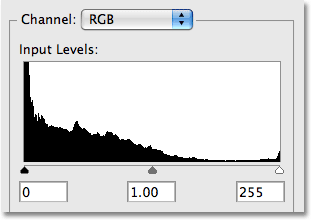
Histogram nám ukazuje, že väčšinu obrázka tvoria tmavšie tóny.
Všimnite si, ako väčšina histogramu spadá do ľavej polovice rozsahu jasu, čo znamená, že väčšina obrázka je tmavá a spôsobujú svetlejšie tóny. Obrázky, ako je tento, sa bežne označujú ako obrázky s nízkym kľúčom, pretože sú prirodzene tmavé. V tomto prípade je v histograme vľavo vľavo veľká špička, čo naznačuje, že veľké oblasti tejto fotografie sú čisto čierne. Teraz všetko, čo sme sa doteraz naučili, hovorí, že toľko čistej čiernej je problém, pretože to znamená, že sme stratili detaily obrazu v tieni, ale ako u väčšiny vecí v živote, aj tu sú občas výnimky. Na tejto fotografii, keďže rastliny v popredí sú určené na siluetu proti mesačnému svetlu, má zmysel mať na obrázku toľko čistej čiernej. Bolo by nesprávne vyskúšať a opraviť túto fotografiu, aby bol histogram atraktívnejší.
Uvádzame ďalší príklad:
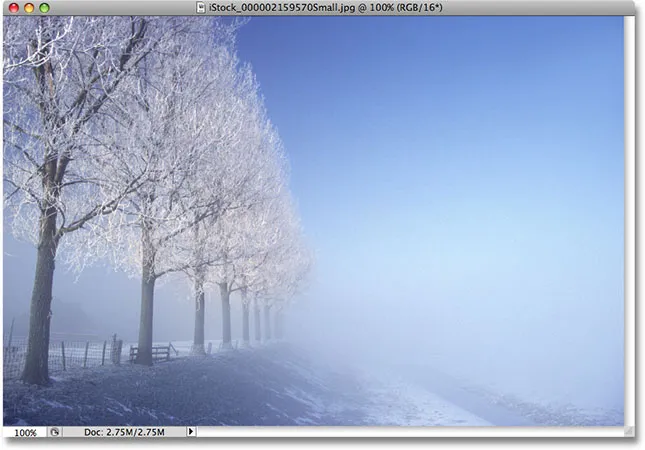
Príklad prirodzene jasného obrázka.
Táto zimná scéna je úplne opakom predchádzajúceho obrázku. Tu je všetko jasné a nachádza sa len veľmi málo tmavých oblastí. Ako vyzerá histogram:
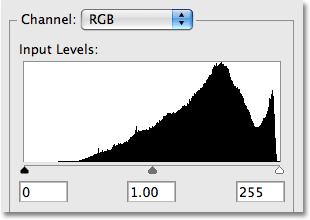
Tento histogram ukazuje, že väčšinu obrázka tvoria svetlejšie tóny.
V tomto prípade vidíme, že väčšina histogramu spadá do pravej polovice rozsahu jasu, čo nám hovorí, že na fotografii je veľmi málo tmavších odtieňov. V skutočnosti nielenže na tejto fotografii nie je nič, čo je čisto čierne, ani nič podobné . Obrázky, ako je tento, sa bežne označujú ako obrázky s vysokým rozlíšením, pretože sú prirodzene jasné. Aj v tomto prípade by bolo nesprávne upraviť obrázok jednoducho tak, aby sa vyrovnal histogram, pretože by samotná fotografia trpela.
Ostatné návody v našej časti Úprava fotografií sa zaoberajú tým, ako skutočne opraviť rôzne problémy s obrázkami, ale pretože vedieť, ako čítať histogram vo Photoshope, je taká nevyhnutná zručnosť pri úprave obrázkov na profesionálnej úrovni, považoval by som za užitočné zobrať ho. bližší pohľad na to, čo presne sú, a čo nám histogramy môžu povedať o našich obrázkoch.
Či už prezeráte histogram na LCD obrazovke digitálneho fotoaparátu alebo ho používate na úpravu expozície v aplikácii Camera Raw, vyriešenie celkových problémov s tónmi pomocou Úrovne, zvýšenie kontrastu obrázka pomocou kriviek alebo jednoducho pozorovanie palety Histogram ako pracujete, dúfajme, že v tomto okamihu máte lepšie pochopenie toho, ako sú histogramy nevyhnutné.